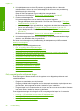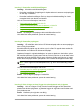User manual
Hvis du vil ha mer informasjon, kan du se:
•"
Endre utskriftshastigheten eller -kvaliteten" på side 34
•"
Velge papir for utskrift og kopiering" på side 21
Årsak: Utskriftsinnstillingene var feil.
Hvis dette ikke løste problemet, prøver du neste løsning.
Løsning 6: Rengjøre blekkpatronene
Løsning: Skriv ut en selvtestrapport for å finne ut om det er et problem med blekk-
patronene. Hvis selvtestrapporten viser at det har oppstått et problem, må du rengjøre
blekkpatronene. Hvis problemet vedvarer, må du kanskje bytte ut blekkpatronene.
Du finner mer informasjon om blekkpatroner under "
Problemløsing for
blekkpatroner" på side 93.
Årsak: Blekkpatronene må rengjøres.
Blekket fyller ikke teksten eller grafikken helt
Prøv følgende løsninger hvis blekket ikke fyller teksten eller bildet fullstendig slik at det
ser ut som om deler mangler eller er blanke.
•
Løsning 1: Kontroller utskriftsinnstillingene
•
Løsning 2: Kontroller papirtypen
•
Løsning 3: Kontroller at du bruker ekte HP-blekkpatroner
•
Løsning 4: Kontroller blekkpatronene
•
Løsning 5: Bytte blekkpatron
Løsning 1: Kontroller utskriftsinnstillingene
Løsning: Kontroller utskriftsinnstillingene.
• Kontroller innstillingen for papirtype for å påse at den er i samsvar med papirtypen
du har lagt i innskuffen.
• Kontroller kvalitetsinnstillingen. Bruk en høyere kvalitetsinnstilling for å øke
mengden blekk som brukes ved utskrift.
Hvis du vil ha mer informasjon, kan du se:
•"
Angi papirtype for utskrift" på side 33
•"
Endre utskriftshastigheten eller -kvaliteten" på side 34
•"
Skrive ut med Maksimal oppløsning" på side 41
•"
Lage en hurtig kopi" på side 56
Årsak: Innstillingene for papirtype eller utskriftskvalitet var feil.
Hvis dette ikke løste problemet, prøver du neste løsning.
Løse problemer med utskriftskvalitet 101
Problemløsing